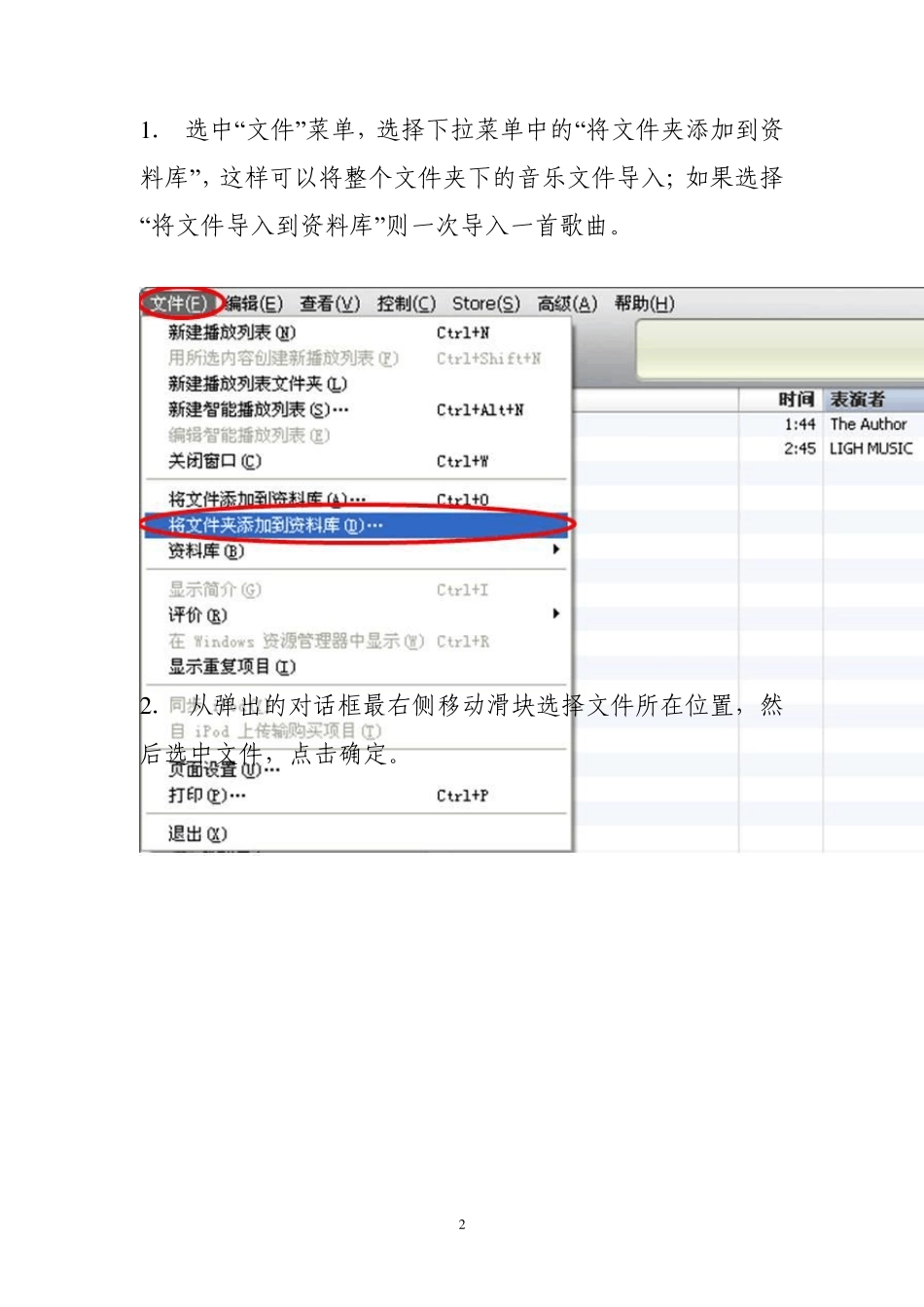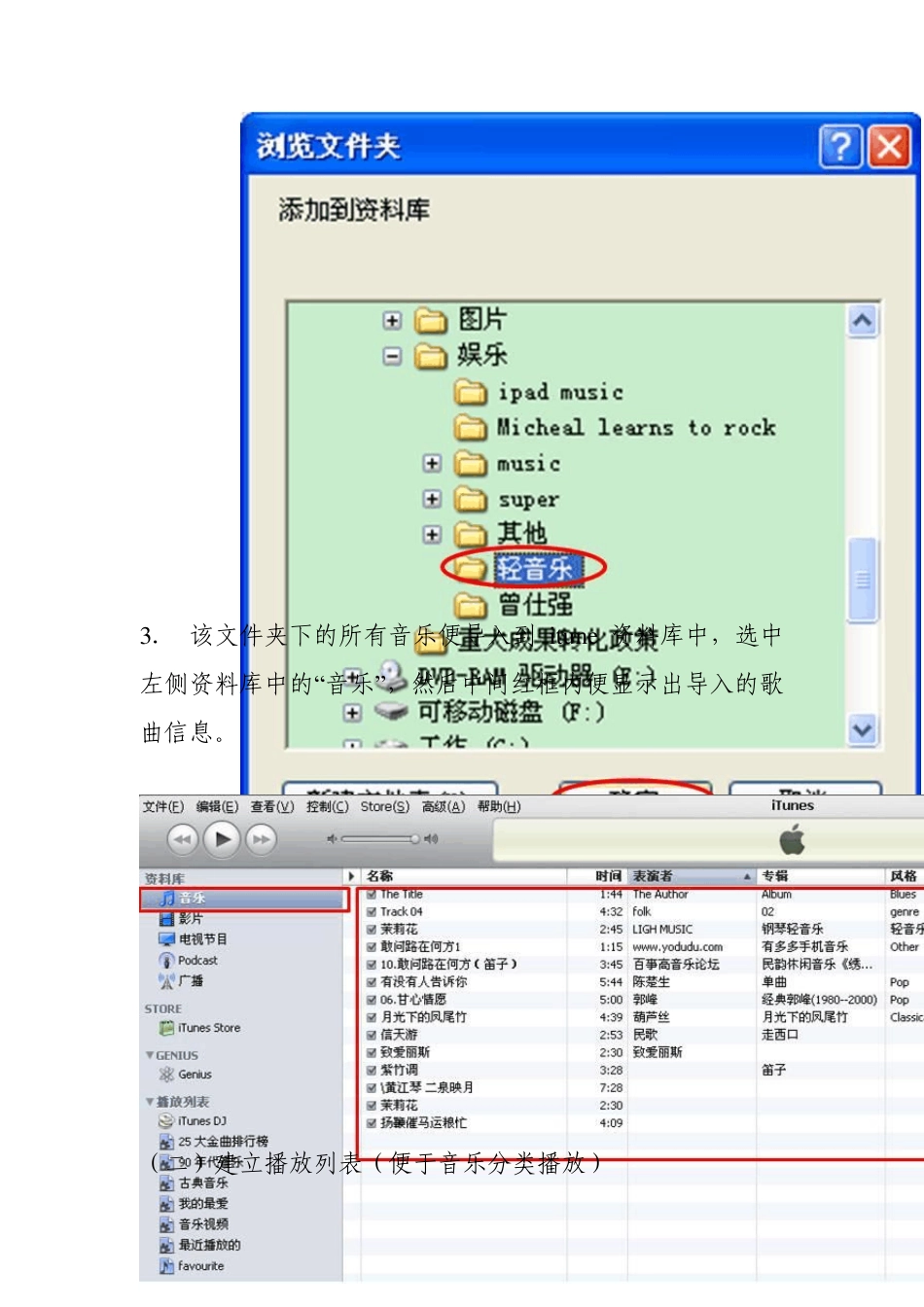1 Itu nes 使用说明 一、 Itu nes 基本功能使用 图中,1 为所有菜单栏;2 为以不同的方式显示资料库中的内容,即第4 所显示的区域;3 为选择要显示的资料种类,是音乐、影片还是电视等,当前选的是音乐。4 为具体显示;图5 为播放列表,用于将歌曲分类播放;图6 为新建播放列表、随机播放、循环播放、显示正在播放插图功能的快捷键。 (一)音乐文件的导入 2 1 . 选中“文件”菜单,选择下拉菜单中的“将文件夹添加到资料库”,这样可以将整个文件夹下的音乐文件导入;如果选择“将文件导入到资料库”则一次导入一首歌曲。 2 . 从弹出的对话框最右侧移动滑块选择文件所在位置,然后选中文件,点击确定。 3 3. 该文件夹下的所有音乐便导入到itu ne 资料库中,选中左侧资料库中的“音乐”,然后中间红框内便显示出导入的歌曲信息。 (二)建立播放列表(便于音乐分类播放) 4 1 . 有两种方案,一是选择“文件”从下拉菜单中选择“新建播放列表”;二是直接点击左下角号热键,可以建立新的播放列表。 2 . 在左下角播放列表目录最下面,会新增一个“未命名播放列表”给播放列表命名,如:轻音乐、流行音乐等。 5 3. 将歌曲导入到播放列表中,先选中左上角资料库中的“音乐”,选中要加入到列表中的音乐后,w indow s 系统可以点击右键,从弹出的菜单中选择添加到哪个播放列表中去;或者直接按住鼠标不放拖到相应播放列表中即可---苹果系统也用此种方式操作。 6 4 . 导入之后,该歌曲便在“流行音乐”列表中显示出来。 7 (三)音乐的播放与删除 1 .首先在左侧栏中播放列表目录下,选中要播放的列表(本图中默认为轻音乐),然后选中该列表下的歌曲,示例为“茉莉花”,然后直接双击即可;或者选择左上角播放按钮,相应红框右侧的喇叭可以控制音量。 2 .如需要停止,点击左上角暂停键即可。 8 3 . 如果想将整个列表中的音乐随机播放,方法一是选择“控制”,在下拉菜单中选择“随机播放”,然后再选择右侧菜单中“打开随机播放”即可;方法二直接点击左下角键即可,选中后该键亮色显示。 4 . 如需关闭随机播放,仍然选择“控制”菜单,从下拉菜单中选择“随机播放”,然后选择“关闭随机播放”。 9 5 .如需要重复顺序播放,首先选中要重复的播放列表,示例选中的是“轻音乐” ,然后选中“控制”菜单,从下拉菜单中选择“重复”,从最右侧可以选择“全部”或者“一首”;或者...